PS如何平滑抠图边缘?
溜溜自学 平面设计 2022-07-12 浏览:686
大家好,我是小溜,PS如何平滑抠图边缘?相信很多小伙伴都对这个问题很感兴趣,那么具体怎么操作呢?下面小溜就给大家分享一下,PS平滑抠图边缘方法步骤,希望能帮助到大家。
想要更深入的了解“PS”可以点击免费试听溜溜自学网课程>>
工具/软件
硬件型号:联想(Lenovo)天逸510S
系统版本:Windows10
所需软件:PS2020
方法/步骤
第1步
首先我们打开抠图素材。

第2步
进入到选择并遮住面板。
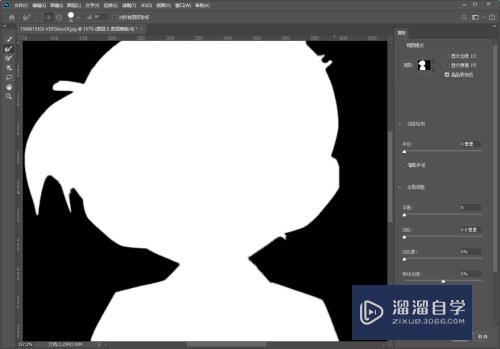
第3步
调节平滑度并移动边缘,修改抠图素材。
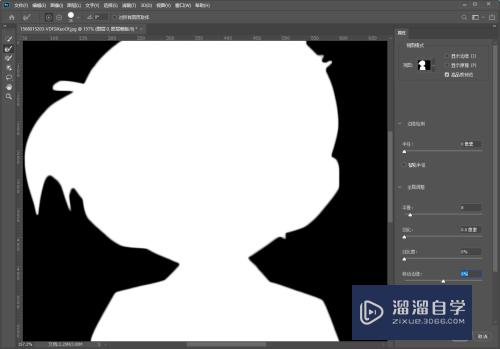
第4步
然后打开最小值滤镜。
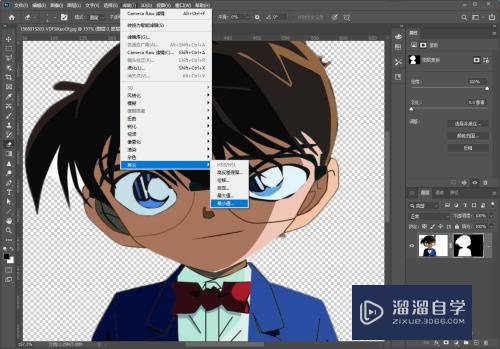
第5步
根据预览效果调节像素值,达到最好的平滑效果。

注意/提示
上面就是“PS如何平滑抠图边缘?”这篇文章的所有内容了,相信大家也都认真的阅读完了,如果在学习的过程中遇到问题,不妨重新再的阅读下文章,相信大家都能够轻松解决眼下的问题。
相关文章
距结束 05 天 09 : 26 : 21
距结束 00 天 21 : 26 : 21
首页








